Rejestrowanie dźwięku oraz wideo na systemie macOS jest niezwykle łatwe. Istnieją wbudowane narzędzia do obu tych czynności, a także wiele znakomitych aplikacji innych producentów, takich jak Audacity oraz OpenBroadcasterStudio. Warto jednak zauważyć, że żadna z tych aplikacji nie ma możliwości nagrywania dźwięku z głośników. To zadanie wykracza poza standardowe lub nawet bardziej zaawansowane aplikacje do nagrywania, gdyż konieczne jest przekierowanie dźwięku. W tym celu potrzebujesz wirtualnego sterownika audio. Najłatwiejszym do użycia rozwiązaniem jest BlackHole, który może przekierować dźwięk do aplikacji, umożliwiając tym samym nagrywanie dźwięku emitowanego przez głośniki. Oto jak to zrobić.
Nagrywanie dźwięku z głośników
Pobierz i zainstaluj BlackHole. Program zainstaluje się jako pakiet, a po zakończeniu instalacji konieczne będzie otwarcie Preferencji systemowych.
Przejdź do sekcji Dźwięk w Preferencjach systemowych, a następnie wybierz zakładkę Urządzenia wyjściowe oraz wejściowe. Na obu zakładkach wybierz urządzenie BlackHole. Dzięki temu dźwięk odtwarzany na komputerze zostanie skierowany do BlackHole, który z kolei przekazuje go do urządzenia wejściowego, którym jest ponownie BlackHole. Dzięki temu między dwoma wirtualnymi urządzeniami nie wystąpi żaden szum, a każde z nich będzie mogło odbierać sygnał od drugiego. Zamknij Preferencje systemowe po dokonaniu zmian.
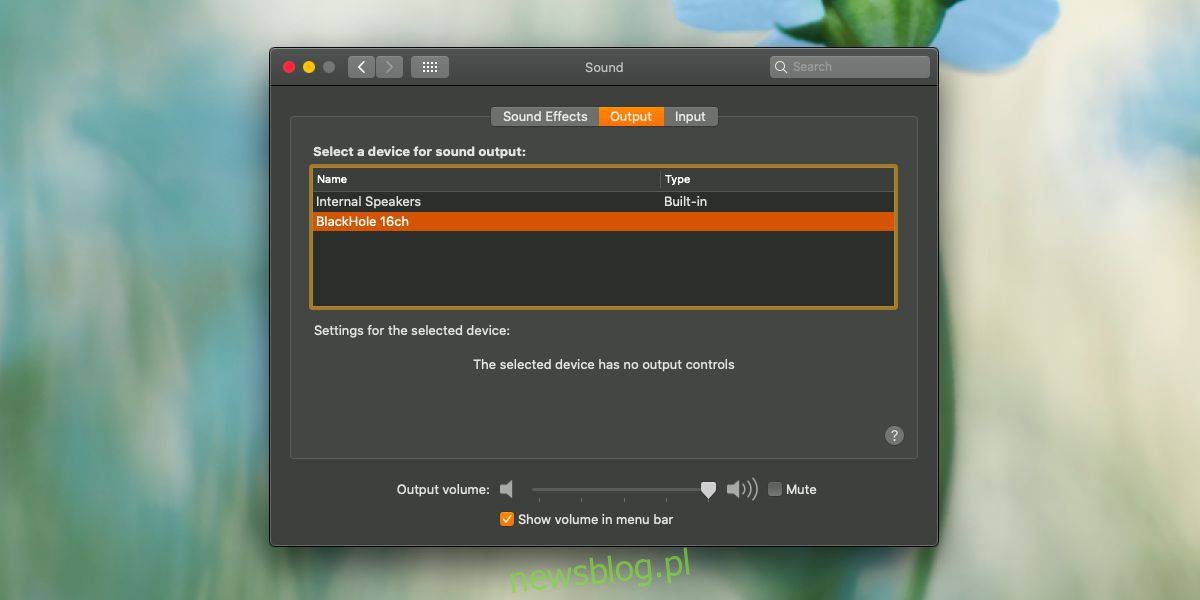
Uruchom aplikację, która umożliwia nagrywanie dźwięku. Możesz skorzystać z QuickTime, który jest preinstalowany w systemie, ale dla lepszej jakości dźwięku zalecam użycie Audacity. Utwórz nowe nagranie audio, zmieniając urządzenie wejściowe na BlackHole. W większości aplikacji do nagrywania możesz wybrać urządzenie, z którego chcesz korzystać do nagrania.
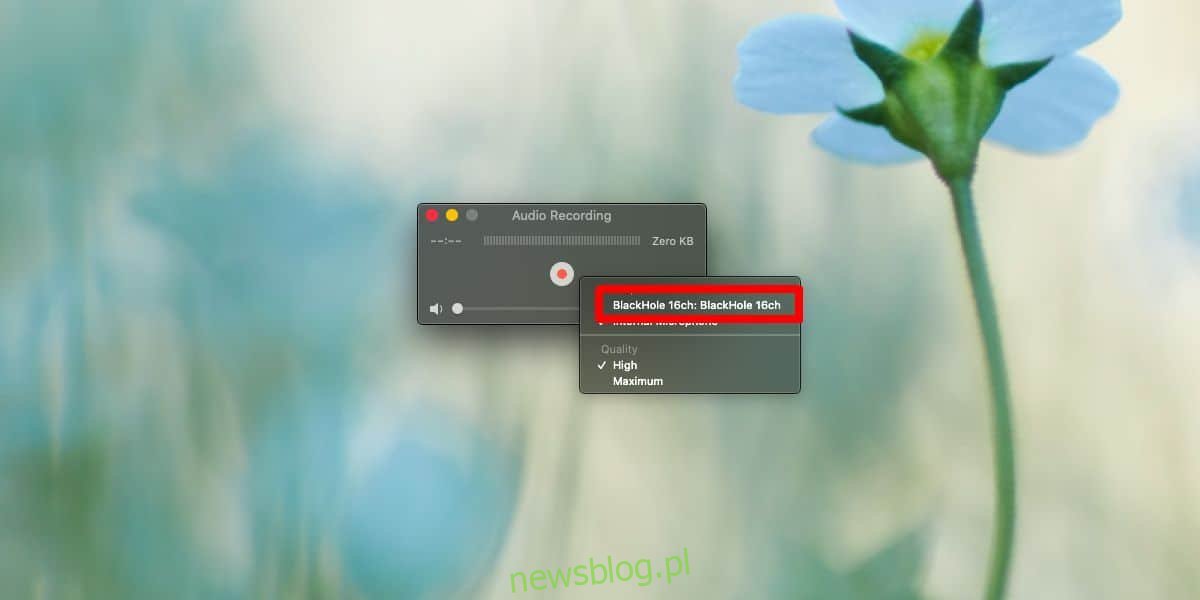
Po naciśnięciu przycisku nagrywania, każdy dźwięk odtwarzany przez głośniki zostanie zarejestrowany. Nie usłyszysz jednak żadnego dźwięku, ponieważ wbudowane głośniki go nie odbierają. Jeśli chcesz słyszeć dźwięk z głośników, możesz utworzyć zagregowane urządzenie audio, na przykład używając głośnika Bluetooth.
Tworzenie zagregowanego urządzenia audio jest nieco bardziej skomplikowane, ale odpowiednie narzędzie już znajduje się w systemie macOS, więc nie musisz niczego dodatkowo instalować. Idealnie byłoby, gdyby zagregowane urządzenie zachowało dobrą jakość dźwięku, dlatego warto przeprowadzić nagranie testowe, aby upewnić się, że nie występują szumy ani zakłócenia. Jeśli zauważysz problemy, pozostaw tylko BlackHole.
Dzięki tej metodzie możesz nagrać wszelkie dźwięki emitowane przez głośniki, w tym dźwięki aplikacji oraz dźwięki systemowe, takie jak dźwięk towarzyszący robieniu zrzutu ekranu.
Po zakończeniu nagrywania pamiętaj, aby przywrócić ustawienia wejścia oraz wyjścia audio na pierwotne wartości.
newsblog.pl
Maciej – redaktor, pasjonat technologii i samozwańczy pogromca błędów w systemie Windows. Zna Linuxa lepiej niż własną lodówkę, a kawa to jego główne źródło zasilania. Pisze, testuje, naprawia – i czasem nawet wyłącza i włącza ponownie. W wolnych chwilach udaje, że odpoczywa, ale i tak kończy z laptopem na kolanach.